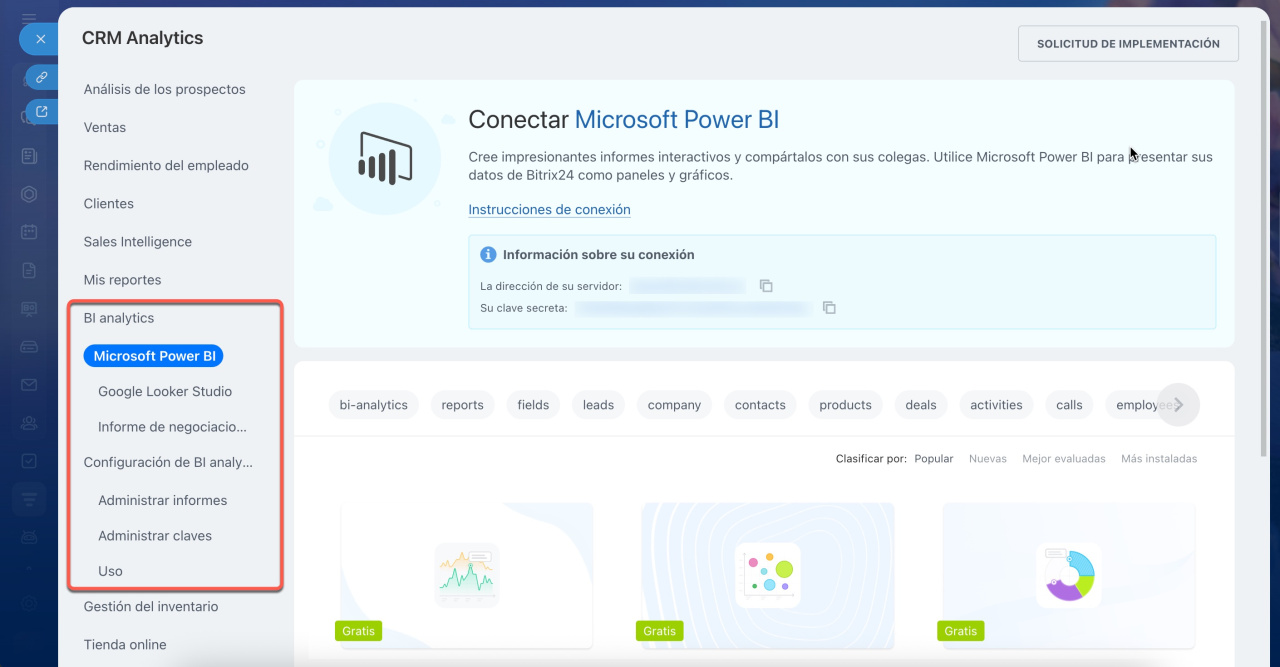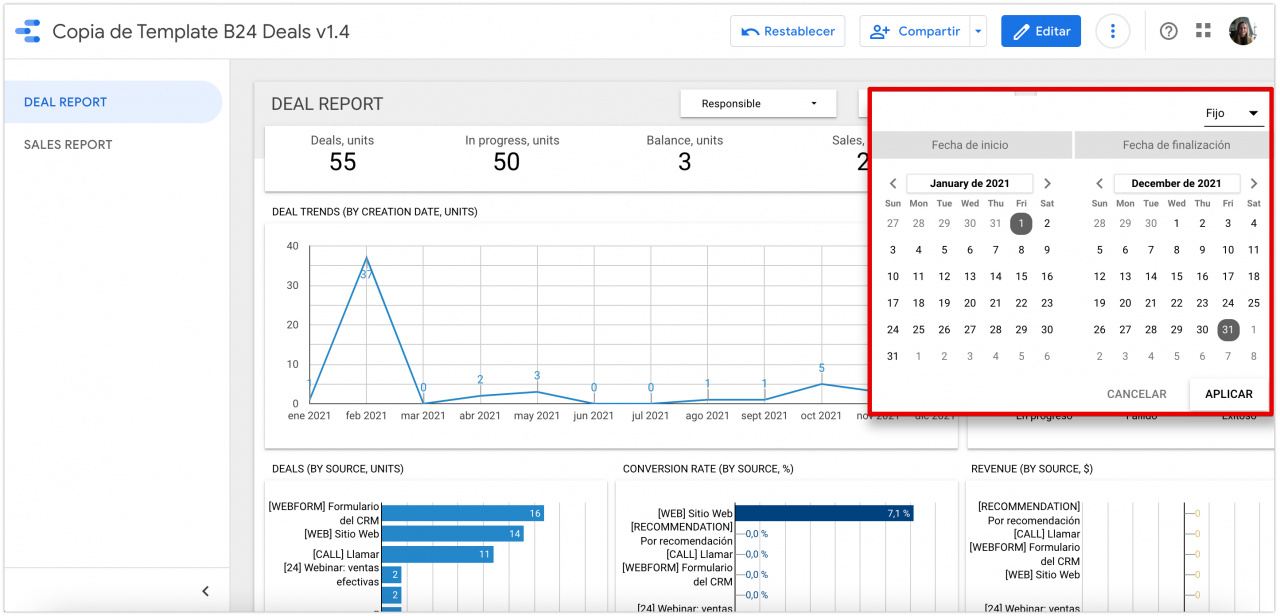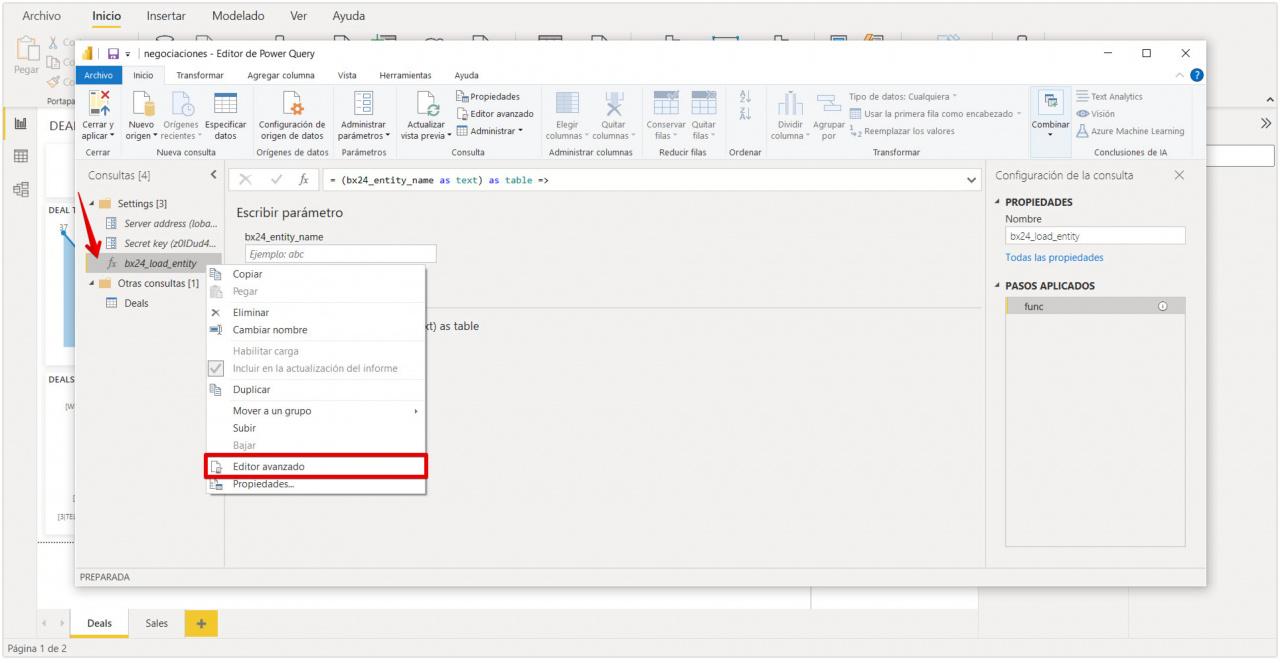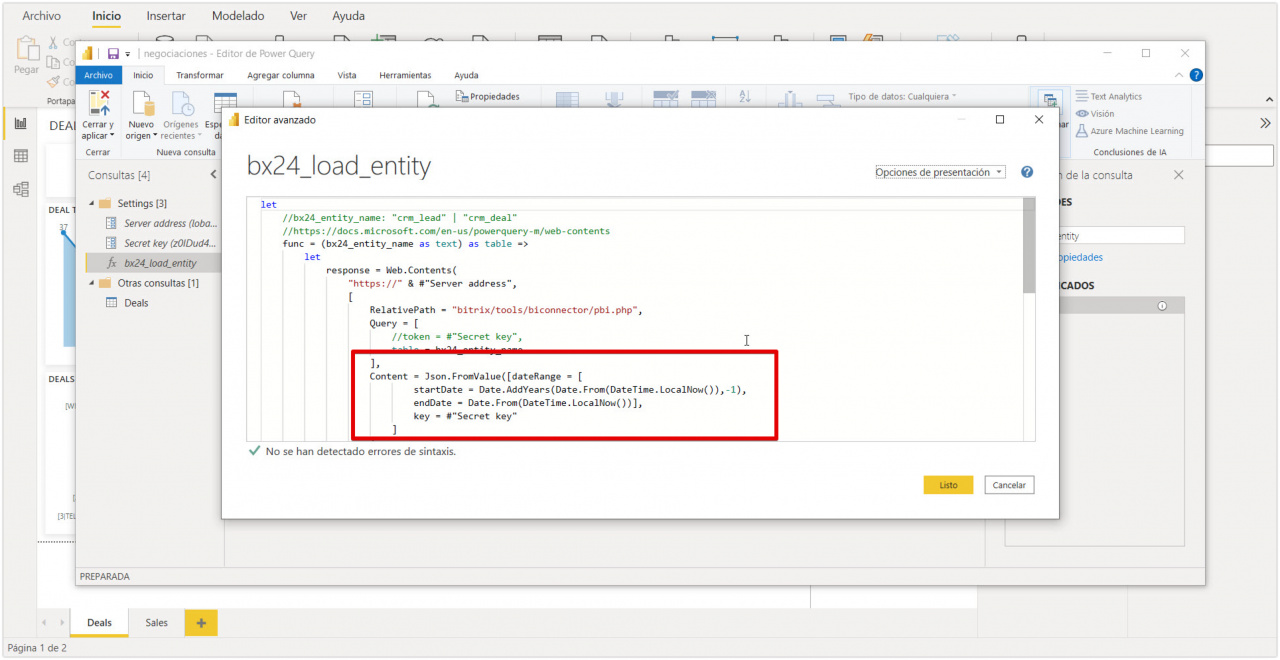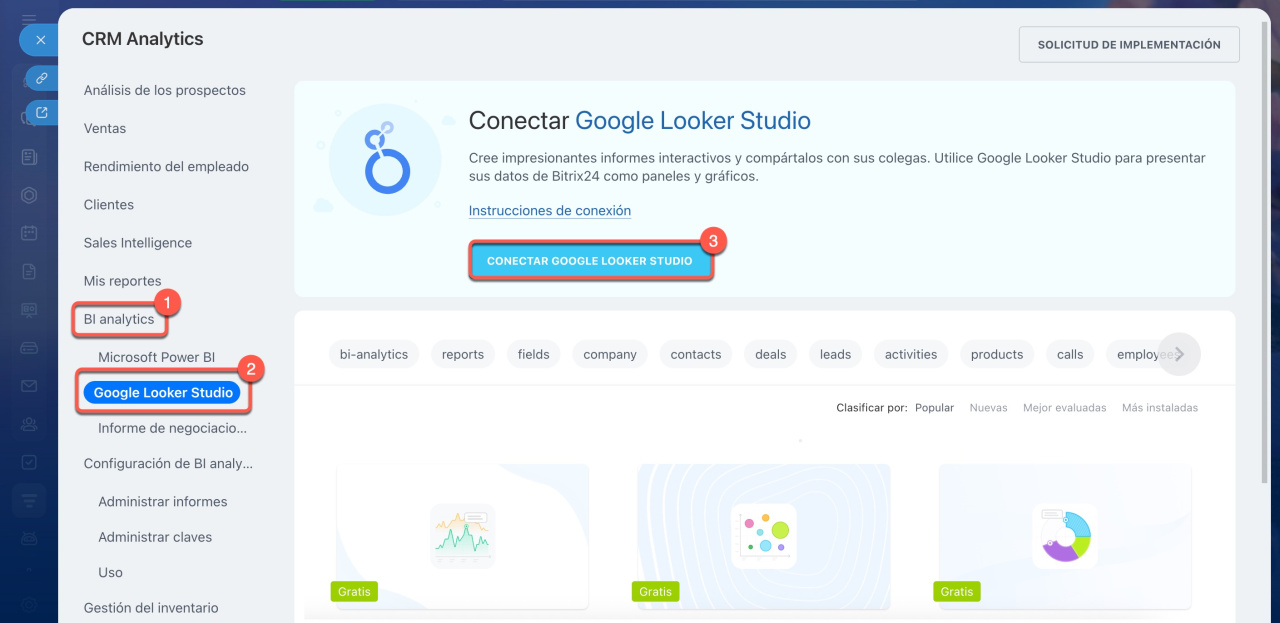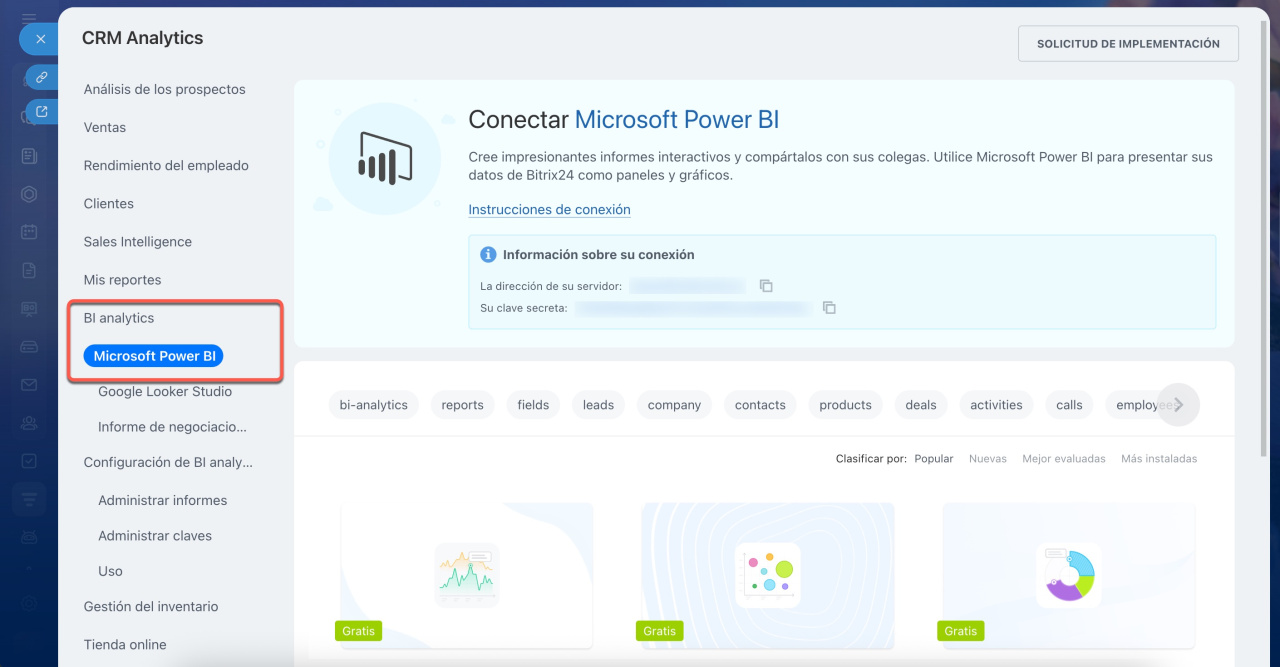BI Analytics es una herramienta para realizar análisis detallados de los datos almacenados en tu cuenta de Bitrix24. Conecta Google Looker Studio o Microsoft Power BI para crear informes de cualquier nivel de complejidad y realizar un seguimiento de los indicadores clave de tu negocio.
Límites de datos en los informes
BI Analytics no está disponible en el plan gratuito.
Cuando los datos se cargan en un sistema BI externo, el número máximo de filas depende de tu plan de Bitrix24.
Límites de Bitrix24 BI Connector
Para reducir el número de filas cargadas, selecciona un período de informe más corto, como los últimos 3 meses en lugar de todo el historial.
En Google Looker Studio:
- Abre el informe.
- Establece el rango de fechas requerido antes de añadirlo a Bitrix24.
Google Looker Studio: gestionar calendario e insertar páginas
En Microsoft Power BI:
- Abre la aplicación de escritorio.
- Ve a la pestaña Transformar datos.
- Haz clic derecho en bx24_load_entity y selecciona Editor avanzado.
- En la ventana del editor, establece el período del informe.
Conexión de sistemas analíticos
Conecta Google Looker Studio o Microsoft Power BI para crear informes, visualizarlos dentro de Bitrix24 y compartirlos con tu equipo.
Google Looker Studio:
- Inicia sesión con tu cuenta de Google (o crea una nueva).
- Conecta Google Looker Studio a tu cuenta de Bitrix24.
- Crea un informe utilizando la fuente de datos de Bitrix24 BI Connector.
- Visualiza y comparte el informe en tu cuenta de Bitrix24.
Microsoft Power BI:
- Instala la aplicación gratuita Microsoft Power BI Desktop.
- Instala una plantilla de informe en Bitrix24.
- Conecta Power BI a tu cuenta de Bitrix24.
- Publica el informe en la nube y copia el enlace.
- Agrega el informe a Bitrix24 y compártelo con tu equipo.
Resumen
- BI Analytics te ayuda a convertir los datos de Bitrix24 en informes claros y accionables utilizando Google Looker Studio o Microsoft Power BI.
- El número de filas que puedes exportar depende de tu plan. Para mantenerte dentro de los límites, selecciona un período de informe más corto al exportar datos.